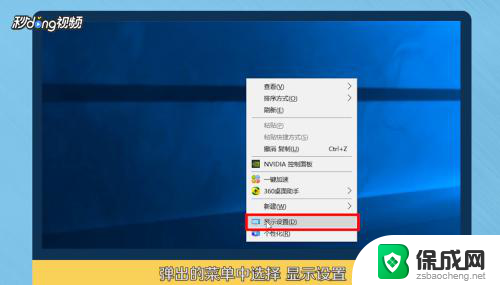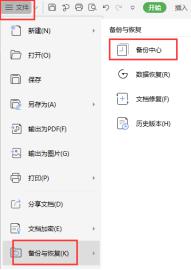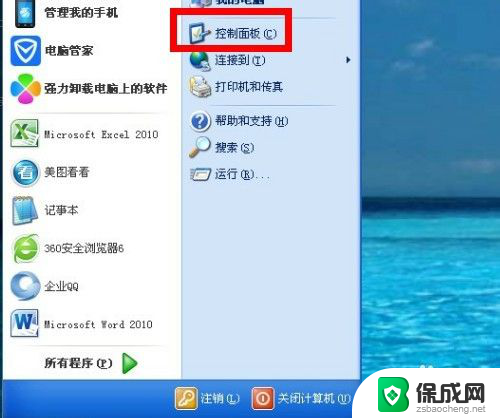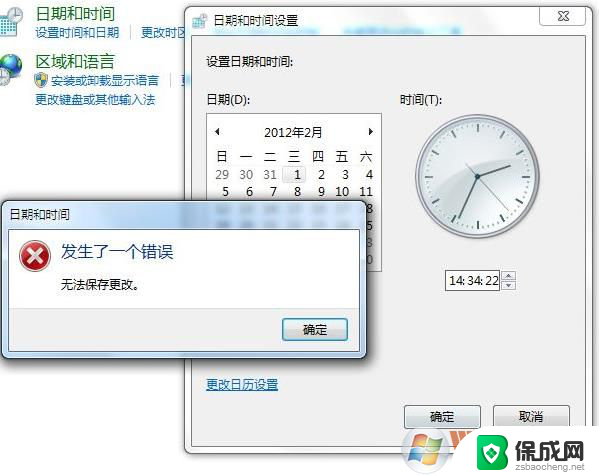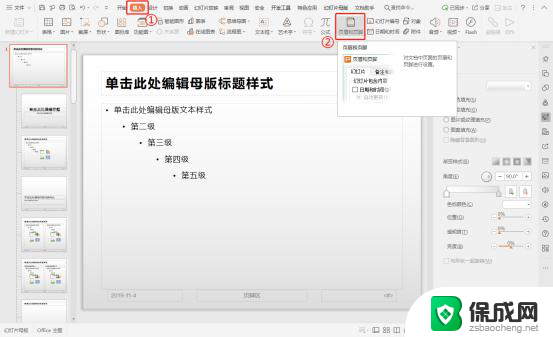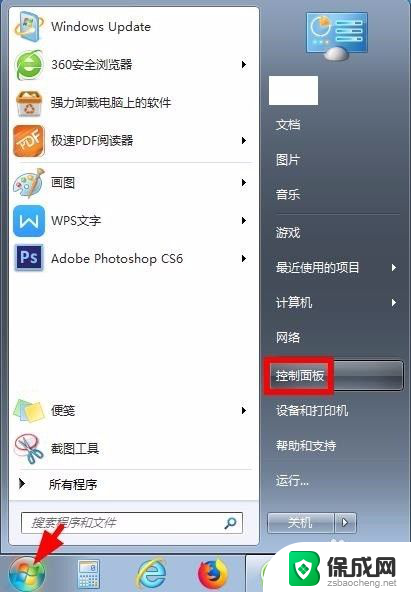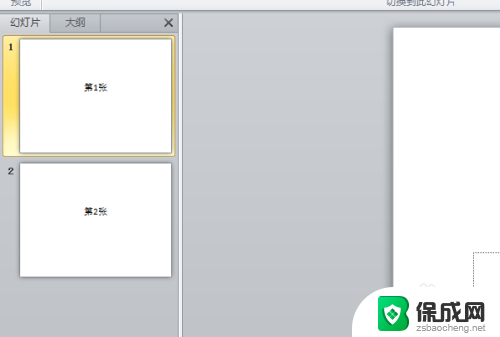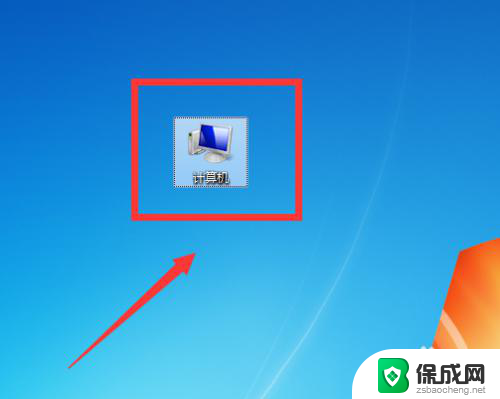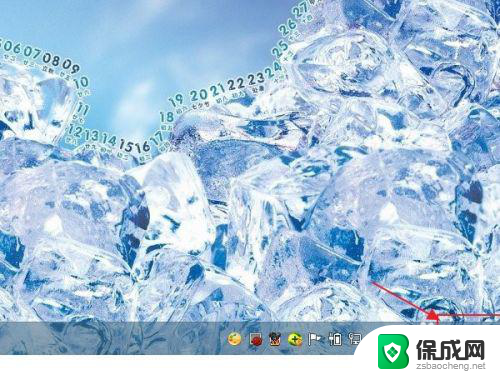怎样更改电脑时间 PPT中如何插入动态时间
在现代社会中电脑已成为我们生活中不可或缺的工具之一,有时候我们可能会遇到需要更改电脑时间的情况,比如因为时区变化或者夏令时的调整。怎样更改电脑时间呢?只需要几个简单的步骤就可以轻松完成了。在制作PPT时,我们可能经常需要在幻灯片上插入动态时间,以便更好地展示信息。在PPT中如何插入动态时间呢?下面我们将一一解答这些问题,帮助您轻松应对电脑时间的更改和PPT中动态时间的插入。
方法如下:
1.设置动态时间的位置。系统默认的插入的时间和日期的地点在页面的下方,可以自己设计插入动态时间的方位。具体做法:点击上方工具栏的插入,在下拉框里选择“文本框——水平”。当光标变成十字形时,把光标移动到要设置时间的地方,按住鼠标左键,在ppt中画出文本框。
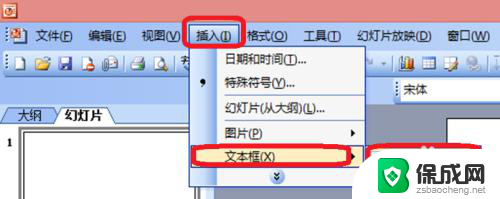
2.把光标放到画好的文本框中,再点击上方的插入,在下拉框里滑动光标选择“日期和时间”。
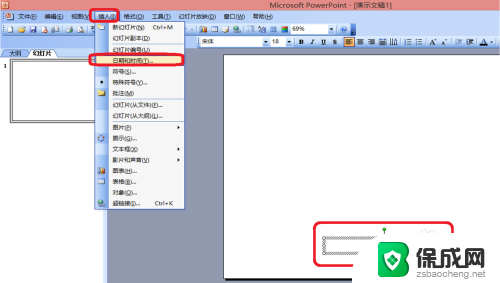
3.在弹出的日期和时间的选项卡中,在左侧部分选择时间和日期的格式,并且在自动更新前打“√”,右侧选择日期的语言(系统默认为中文)。最好点击确定。
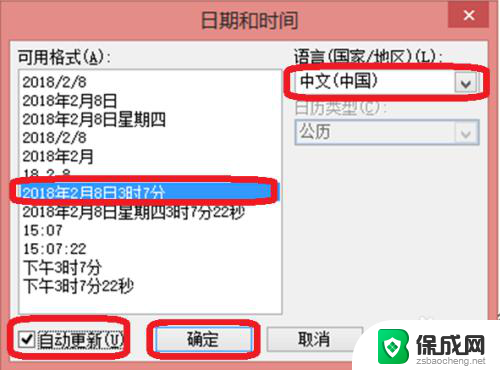
4.动态时间会自动显示在文本框中,如果要显示的更加醒目,可以选中文本框,修改动态时间的文字的大小、字体和字体的颜色。
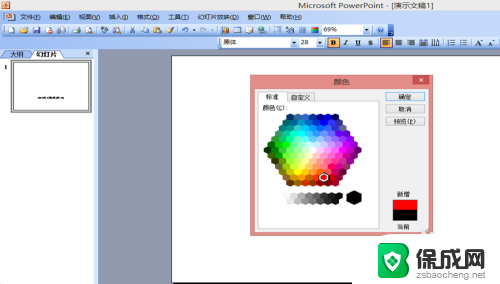
5.最后,一定要记得校对电脑的时间和日期。因为ppt中显示的动态时间与制作ppt的电脑保持一致,如果电脑时间有误,ppt中动态时间也是错误的。修改电脑的时间,点击电脑右下角的时间时期,在弹出框里,再点击“更改日期和时间设置”。
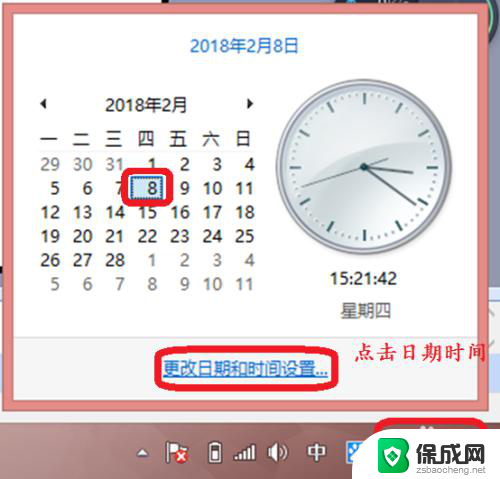
6.在弹出的日期和时间的选项卡中,点击“更改日期和时间”。系统就会弹出“设置日期和时间”的选项卡,点击时间右侧的小箭头,调整时间,然后确定,“设置日期和时间的选项卡”就会消失,再在日期和时间的选项卡中点击确定。时间就会校正完毕。
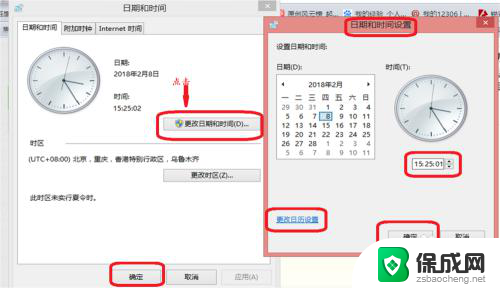
以上就是关于如何更改电脑时间的全部内容,如果有遇到相同情况的用户,可以按照小编的方法来解决。